系统之家装机大师 V1.5.5.1336 官方版
系统之家装机大师是专为小白用户打造的装机工具,操作简单,适合32位和64位的电脑安装使用,支持备份或还原文件,也能通过系统之家装机大师,制作U盘启动盘,智能检测当前配置信息,选择最佳的安装方式,无广告,请大家放心使用。


时间:2022-01-20 14:45:32
发布者:yizhao
来源:当客下载站
小白一键重装系统XP方法教程?Windows xp系统为一个非常经典的电脑操作系统,重装系统可以解决一些系统久用后产生的卡顿等问题,这里小编使用小白一键装机工具给大家分享下详细的重装教程。
具体步骤:
1、 在官网下载小白一键重装系统软件,官网地址:http://www.xiaobaixitong.com
2、 打开运行小白一键重装系统软件,打开前先关闭所有的杀毒软件,避免因拦截造成重装过程失败。
3、 打开软件后默认打开一键装机界面,这里选择系统重装,里面是你还有很多的功能,小编这里不一一介绍。
4、 检测电脑的系统及硬件环境,这里可以看到自己电脑的一些信息,点击下一步。(如图所示为重装步骤)
5、 这里选择xp系统,点击下一步。
6、 可以选择备份系统盘(C盘)的资料,如果没什么重要的资料建议不备份,以免浪费大量的时间,点击下一步后点击安装系统。
7、 开始下载系统镜像文件(图中小编用的win7做示范),耐心等待下载完成即可。
8、 系统下载完成后,小白将会校验系统文件MD5值,完成后会自动重启进行系统重装。
9、 重启系统后选择小白一键重装 DOS-GHOST系统安装模式,也可以选择PE安装模式。
10、 之后进入Ghost还原系统过程,这个过程完成后会自动重启电脑
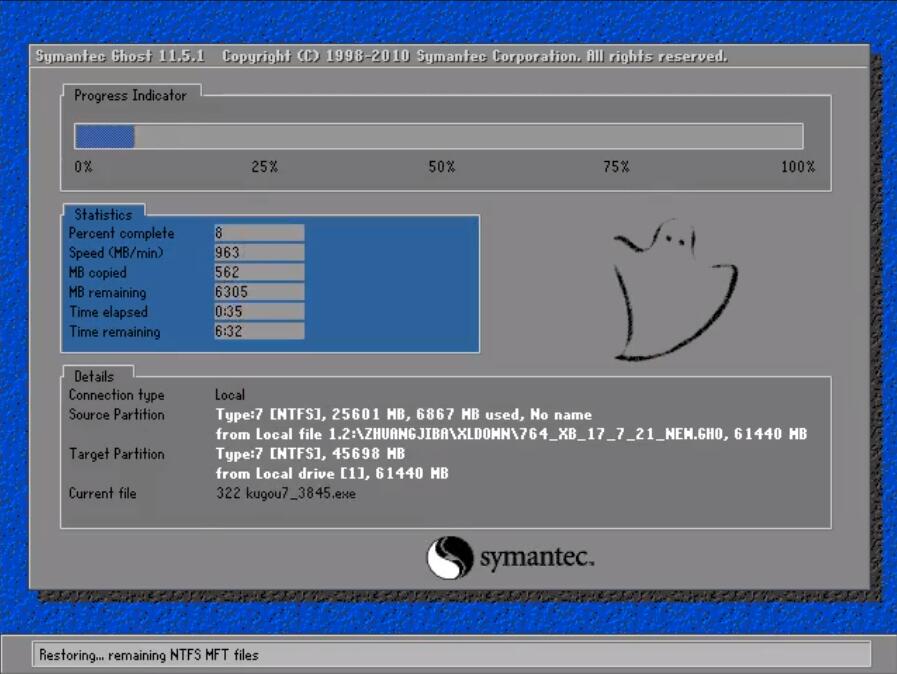
11、 重启后进去系统的部署安装过程。

12、 上面的步骤都完成后就重启电脑进入xp系统的桌面了,xp系统重装完成。
注意:如果你原来的系统不是xp系统,重装后出现蓝屏现象需要自己手动进BIOS里面吧硬盘模式修改成兼容模式。不同的电脑型号修改的方法不一样,大概是在BIOS里面找到SATA Mode Selection的字样回车修改为IDE或者ATA。